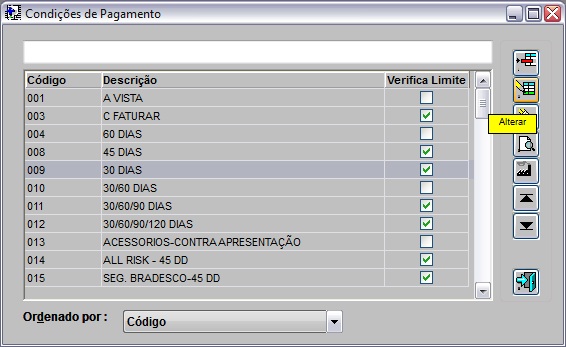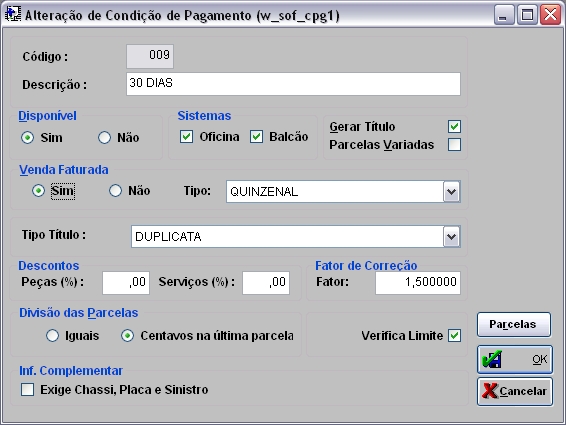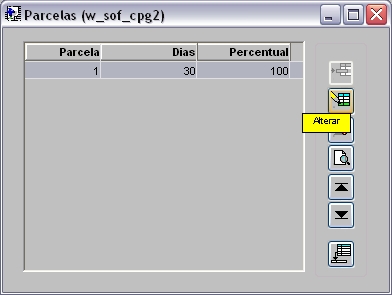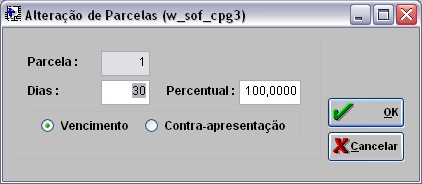De Dealernet Wiki | Portal de Soluçăo, Notas Técnicas, Versőes e Treinamentos da Açăo Informática
| (8 ediçÔes intermediårias não estão sendo exibidas.) | |||
| Linha 3: | Linha 3: | ||
<p align="justify">Para que a condição de pagamento da fatura pendente possa ser alterada é preciso definir se a condição irå gerar venda faturada e informar o tipo da venda faturada.</p> | <p align="justify">Para que a condição de pagamento da fatura pendente possa ser alterada é preciso definir se a condição irå gerar venda faturada e informar o tipo da venda faturada.</p> | ||
| - | Maiores informaçÔes sobre condiçÔes de pagamento, acesse: [[CondiçÔes de Pagamento]]. | + | Maiores informaçÔes sobre condiçÔes de pagamento, acesse: [[Tabela CondiçÔes de Pagamento | CondiçÔes de Pagamento]]. |
'''1.''' No menu principal clique '''Tabelas'''; | '''1.''' No menu principal clique '''Tabelas'''; | ||
| Linha 9: | Linha 9: | ||
'''2.''' Em seguida selecione '''CondiçÔes de Pagamento'''; | '''2.''' Em seguida selecione '''CondiçÔes de Pagamento'''; | ||
| - | [[Arquivo: | + | [[Arquivo:Tabcondicoespagamento1.jpg]] |
'''3.''' Na janela ''CondiçÔes de Pagamento'' altere a condição de pagamento a ser utilizada, clique em '''Alterar'''; | '''3.''' Na janela ''CondiçÔes de Pagamento'' altere a condição de pagamento a ser utilizada, clique em '''Alterar'''; | ||
| - | [[ | + | [[Arquivo:Fatpendentes3.jpg]] |
'''4.''' Altere as informaçÔes necessårias; | '''4.''' Altere as informaçÔes necessårias; | ||
| - | '' | + | ''<u>Entendendo as opçÔes</u>:'' |
| - | * '''Venda Faturada:''' definir se a condição irå gerar venda faturada | + | * '''Venda Faturada:''' definir se a condição irå gerar venda faturada. |
| - | * '''Tipo:''' tipo da venda faturada | + | * '''Tipo:''' tipo da venda faturada. |
| - | [[ | + | [[Arquivo:Fatpendentes4.jpg]] |
'''5.''' Na janela ''Alteração de Condição de Pagamento'' clique no botão '''Parcelas'''; | '''5.''' Na janela ''Alteração de Condição de Pagamento'' clique no botão '''Parcelas'''; | ||
| - | '''6.''' | + | '''6.''' Selecione a parcela e clique no botĂŁo '''Alterar'''; |
| - | [[ | + | [[Arquivo:Fatpendentes5.jpg]] |
| - | '''7.''' Altere ou visualize os Dias e Percentual. Selecione '''Vencimento''' ou '''Contra-apresentação'''; | + | '''7.''' Altere ou visualize os '''Dias''' e '''Percentual'''. Selecione '''Vencimento''' ou '''Contra-apresentação'''; |
'''8'''. Em seguida clique em '''OK'''. | '''8'''. Em seguida clique em '''OK'''. | ||
| - | [[ | + | [[Arquivo:Fatpendentes6.jpg]] |
Edição atual tal como 14h42min de 17 de maio de 2013
MĂDULO CONTAS A RECEBER
Para que a condição de pagamento da fatura pendente possa ser alterada é preciso definir se a condição irå gerar venda faturada e informar o tipo da venda faturada.
Maiores informaçÔes sobre condiçÔes de pagamento, acesse: CondiçÔes de Pagamento.
1. No menu principal clique Tabelas;
2. Em seguida selecione CondiçÔes de Pagamento;
3. Na janela CondiçÔes de Pagamento altere a condição de pagamento a ser utilizada, clique em Alterar;
4. Altere as informaçÔes necessårias;
Entendendo as opçÔes:
- Venda Faturada: definir se a condição irå gerar venda faturada.
- Tipo: tipo da venda faturada.
5. Na janela Alteração de Condição de Pagamento clique no botão Parcelas;
6. Selecione a parcela e clique no botĂŁo Alterar;
7. Altere ou visualize os Dias e Percentual. Selecione Vencimento ou Contra-apresentação;
8. Em seguida clique em OK.